Virtools 进阶教程—Get Data Message取得数据信息 - Virtools
Get Data Message

Instruction:
此范例类似「Pick And Move To」,是使Ball接收到onClick讯息后,可以依选择移动至Box或Statue,到达定位后会自动移动回原位。
Building Blocks:
(a) Set As Active Camera-Cameras/Montage/Set As Active Camera
(b) Text Display-Interface/Text/Text Display
(c) Wait Message-Logics/Message/Wait Message
(d) Send Message-Logics/Message/Send Message
(e) Get Message Data-Logics/Message/Get Message Data
(f) Identity-Logics/Calculator/Identity
(g) Move To-3D Transformations/Movement/Move To
制作构想:
利用Building Blocks-Move To使Ball移动至选择的物体,再配合Building Blocks-Wait Message、Send Message作为讯息的传递与接收。
制作步骤:
(a) Camera
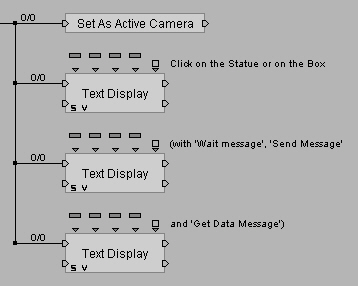
Set As Active Camera:设定现在所使用的Camera。
Text Display:文字说明。
(b) Box
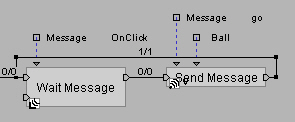
Wait Message-等待讯息的传入,在此所设定的传入讯息为onClick。
Send Message-传递讯息。设定讯息名称Message-go;设定传递对象Dest-Ball。
(c) Ball
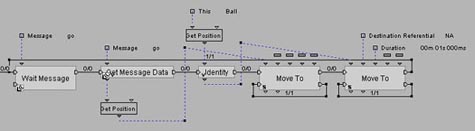
Wait Message-等待讯息的传入,在此所设定的传入讯息为go。
Get Message Data-设定讯息名称-go;由pOut输出变量Sender-在这里指Box或Statue。
Get Position:由pIn输入3D Entity,可以取得其位置(X, Y, Z),再由pOut输出至Building Blocks-Destination Point (如图标)。
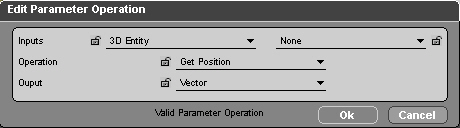
Identity-由pIn输入Ball位置(X, Y, Z),再由pOut输出此值。
Move To:如图标。
由pIn输入Destination Point;设定Destination Referential--NULL-,必须以World坐标为参考决定Ball的位置;设定行进时间Duration(Minute, Second, Millisecond);PrOGREssion Curve-Ball的移动方式以及速率的变化。
注:PrOGREssion Curve曲线斜率愈大表示行进速度愈快;反之斜率愈小表示行进速度愈慢;斜率变为负值表示物体向后倒退(如图标)。
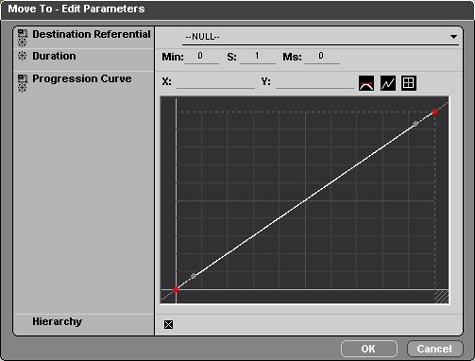
(d) Statue
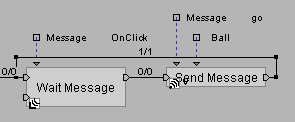
Wait Message-设定与Box相同。
Send Message-设定与Box相同。






